Windows 8 CP với một số ứng dụng phong cách Metro như Camera, Photos, Reader, Mail, Calendar, People, Xbox LIVE Games, Solitaire, Xbox Comparison, Pinball FX2, Music, Maps, Video, Finance, SkyDrive và Weather là một số trong các ứng dụng có thể được đưa ra từ màn hình start.
Trong Windows 8, cài đặt một ứng dụng Metro phong cách mới là khá dễ dàng. Chỉ cần truy cập Windows Store, duyệt các ứng dụng và sau đó cài đặt các ứng dụng bạn muốn. Gỡ một ứng dụng cài đặt trên Metro là hơn dễ dàng hơn. Bạn không cần phải mở Control Panel hoặc chương trình truyền thống và tính năng gỡ bỏ cài đặt một ứng dụng. Chỉ cần nhấp chuột phải vào ngói ứng dụng để xem lệnh Uninstall. Nhấp chuột vào lệnh gỡ bỏ cài đặt ngay lập tức sẽ loại bỏ các ứng dụng và thông tin liên quan từ máy tính của bạn.
Nhưng nếu bạn đã vô tình gỡ bỏ cài đặt hoặc xóa một ứng dụng có nguồn gốc từ máy tính của bạn, bạn có thể dễ dàng khôi phục lại nó với một vài cú click chuột. Thực hiện theo các hướng dẫn dưới đây để khôi phục lại tất cả đã xóa hoặc gỡ bỏ cài đặt được xây dựng trong các ứng dụng.
Bước 1: Chuyển qua màn hình Start sau đó click vào Store để mở Windows Store.
Bước 2: Một khi Windows Store mở ra, theo Spotlight, bạn sẽ thấy ứng dụng. Nhắp chuột vào Got apps? ngói (xem hình bên dưới) để xem danh sách đầy đủ các ứng dụng với Windows 8.

Bước 3: Click hoặc chạm vào ứng dụng bạn muốn cài đặt. Nó sẽ mở trang chi tiết, nơi mà bạn có thể xem tính năng và xem lại.
Bước 4: Ở Panel bên trái, bạn sẽ nhìn thấy nút Install. Click vào nút Install để bắt đầu cài đặt ứng dụng. Và như vậy bạn đã hoàn thành.

Nguồn so1vn.vn
Trong Windows 8, cài đặt một ứng dụng Metro phong cách mới là khá dễ dàng. Chỉ cần truy cập Windows Store, duyệt các ứng dụng và sau đó cài đặt các ứng dụng bạn muốn. Gỡ một ứng dụng cài đặt trên Metro là hơn dễ dàng hơn. Bạn không cần phải mở Control Panel hoặc chương trình truyền thống và tính năng gỡ bỏ cài đặt một ứng dụng. Chỉ cần nhấp chuột phải vào ngói ứng dụng để xem lệnh Uninstall. Nhấp chuột vào lệnh gỡ bỏ cài đặt ngay lập tức sẽ loại bỏ các ứng dụng và thông tin liên quan từ máy tính của bạn.
Nhưng nếu bạn đã vô tình gỡ bỏ cài đặt hoặc xóa một ứng dụng có nguồn gốc từ máy tính của bạn, bạn có thể dễ dàng khôi phục lại nó với một vài cú click chuột. Thực hiện theo các hướng dẫn dưới đây để khôi phục lại tất cả đã xóa hoặc gỡ bỏ cài đặt được xây dựng trong các ứng dụng.
Bước 1: Chuyển qua màn hình Start sau đó click vào Store để mở Windows Store.
Bước 2: Một khi Windows Store mở ra, theo Spotlight, bạn sẽ thấy ứng dụng. Nhắp chuột vào Got apps? ngói (xem hình bên dưới) để xem danh sách đầy đủ các ứng dụng với Windows 8.

Bước 3: Click hoặc chạm vào ứng dụng bạn muốn cài đặt. Nó sẽ mở trang chi tiết, nơi mà bạn có thể xem tính năng và xem lại.
Bước 4: Ở Panel bên trái, bạn sẽ nhìn thấy nút Install. Click vào nút Install để bắt đầu cài đặt ứng dụng. Và như vậy bạn đã hoàn thành.

(itnews)
Nguồn so1vn.vn
Bài tương tự bạn quan tâm
Hướng dẫn cài đặt Window 8
- Thread starter Mr LNA
- Ngày bắt đầu
Truy cập ứng dụng Metro từ Windows Explorer trong...
- Thread starter saveyourtime1990
- Ngày bắt đầu
Những điều Windows 8 cần khắc phục để tránh thảm...
- Thread starter saveyourtime1990
- Ngày bắt đầu
6 cách khác nhau để Shutdown hoặc Restart Windows 8...
- Thread starter saveyourtime1990
- Ngày bắt đầu
Windows 8 Metro Wallpapers
- Thread starter saveyourtime1990
- Ngày bắt đầu
Đặt tên nhóm ứng dụng trên màn hình Metro Start của...
- Thread starter saveyourtime1990
- Ngày bắt đầu